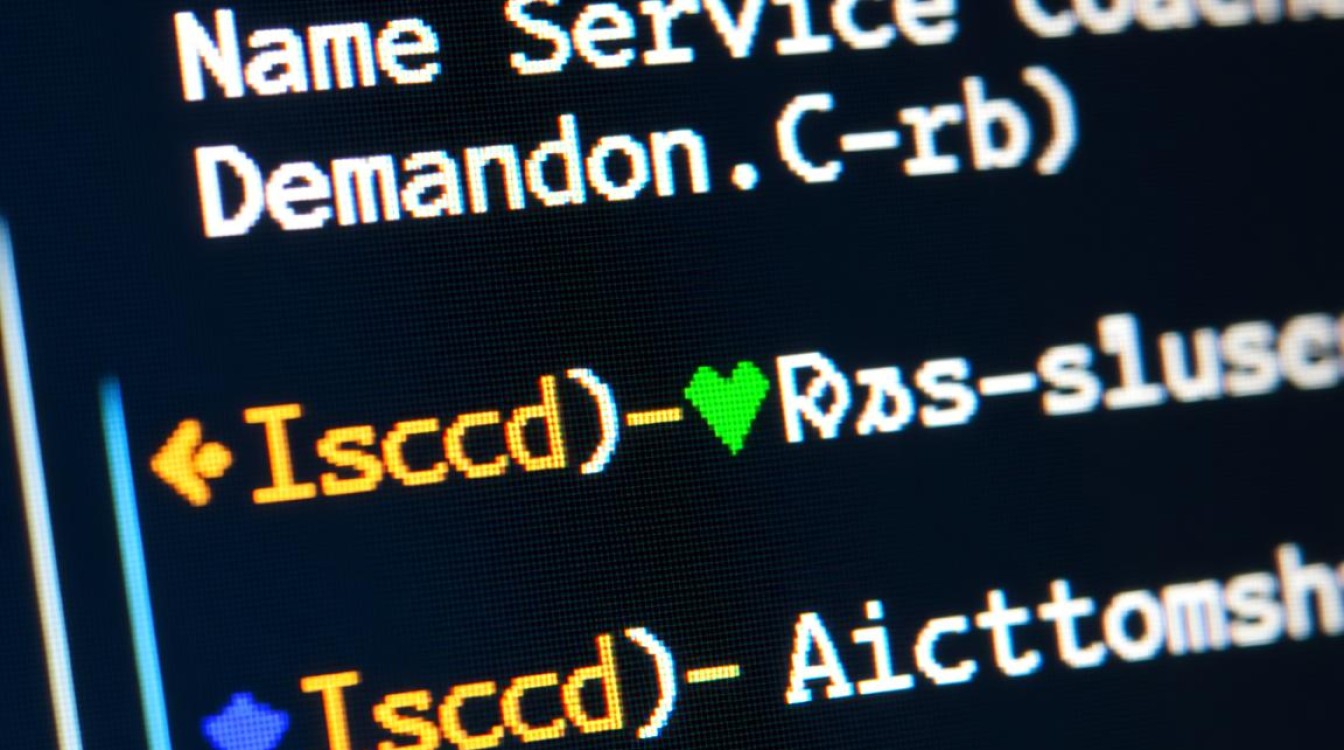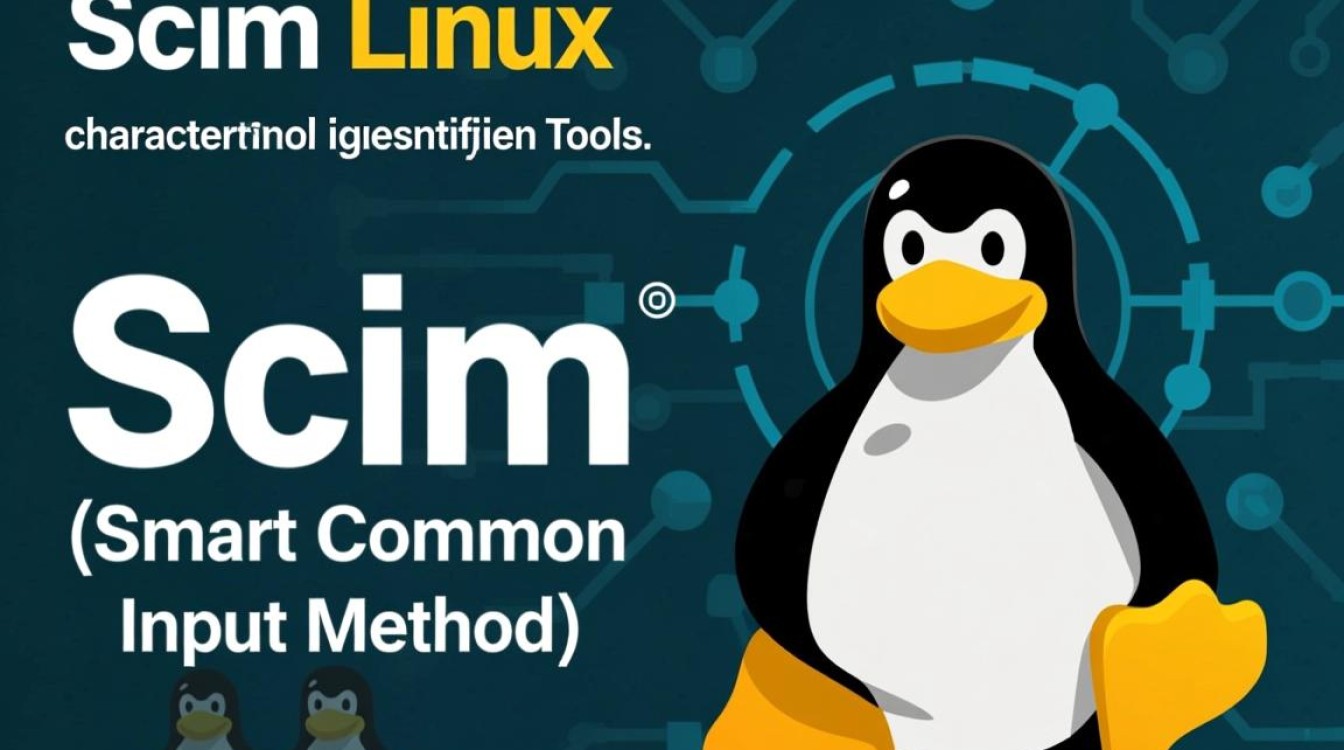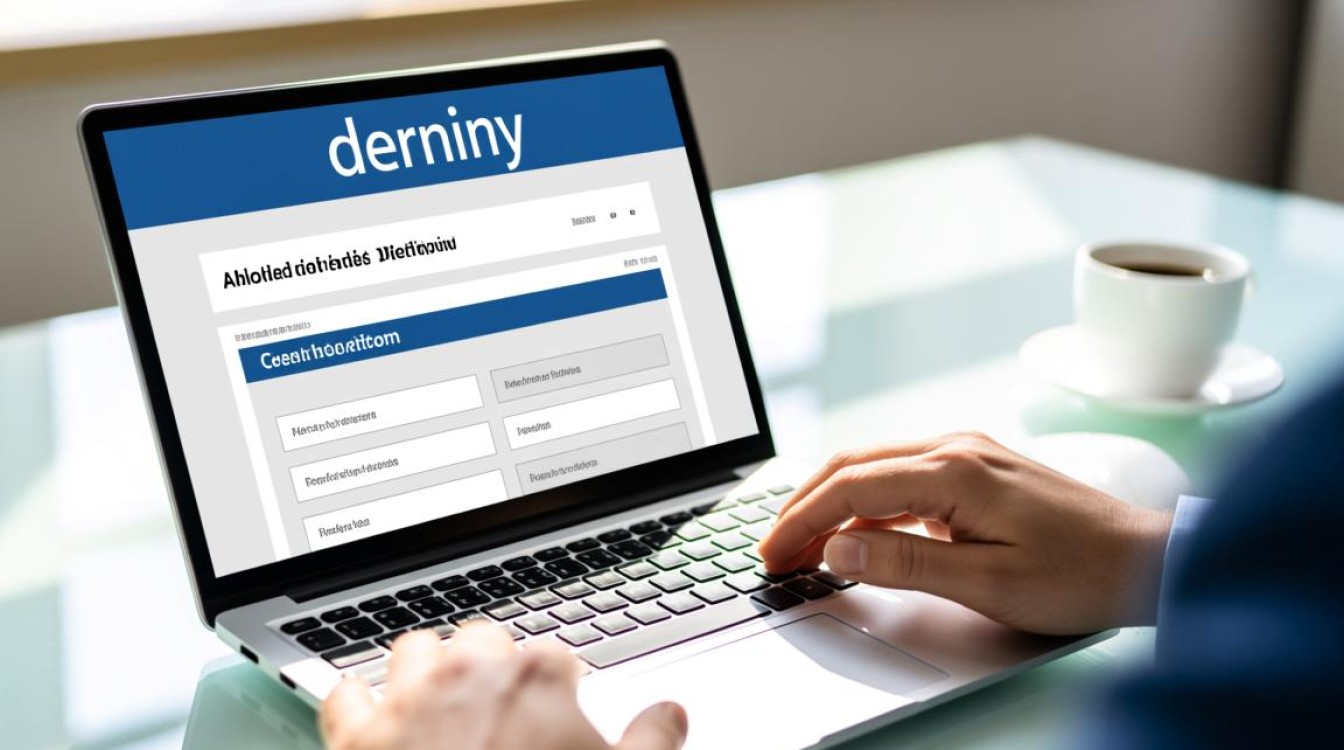Linux Web 环境搭建:从基础到实践
Linux 作为服务器操作系统的首选,因其稳定性、安全性和开源特性,被广泛应用于 Web 服务部署,搭建 Linux Web 环境涉及操作系统选择、服务组件安装、配置优化及安全加固等多个环节,本文将详细介绍在 Linux 系统上搭建完整 Web 服务环境的步骤与注意事项,帮助读者从零开始构建高效可靠的 Web 服务架构。
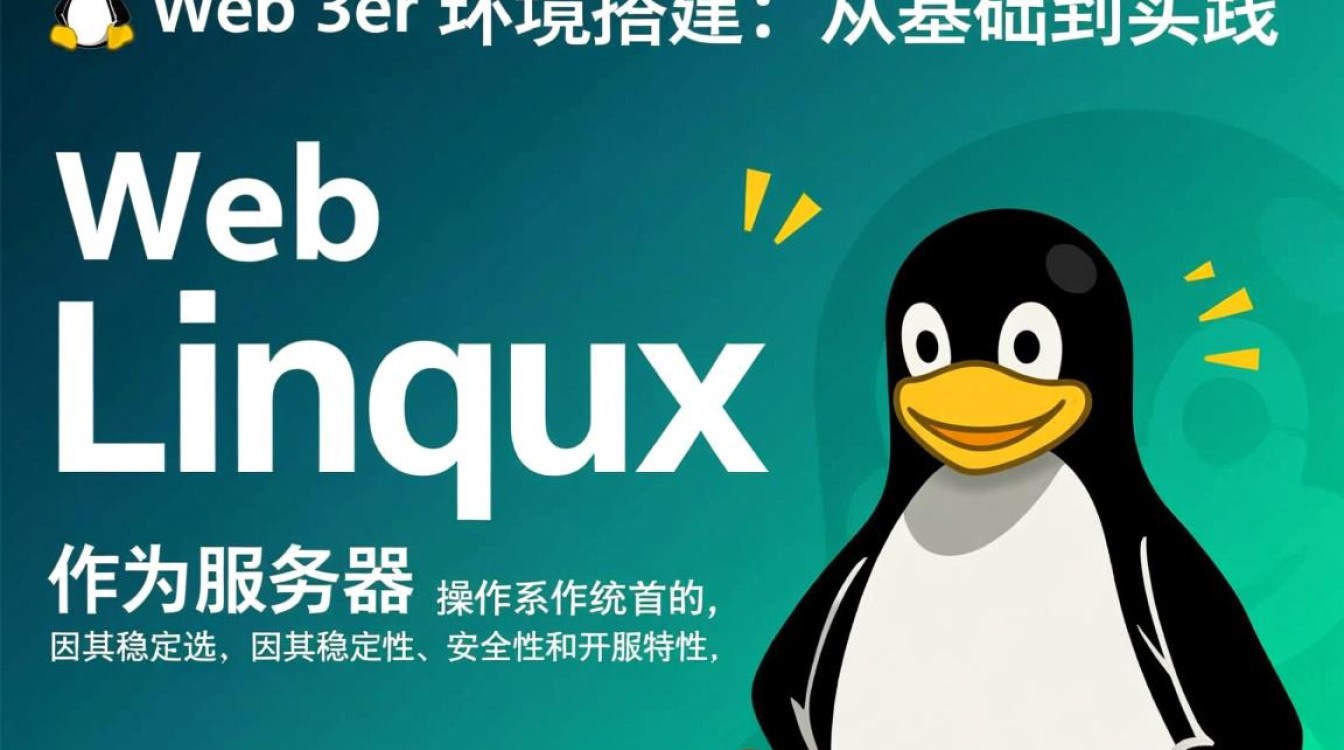
环境准备与系统初始化
在开始搭建 Web 环境前,需做好基础准备工作,首先选择合适的 Linux 发行版,CentOS/RHEL 或 Ubuntu 是常见选择:CentOS 以稳定性著称,适合企业级应用;Ubuntu 社区活跃,软件包丰富,适合开发测试,本文以 CentOS 7 为例进行说明。
-
系统更新与基础工具安装
安装完成后,首先更新系统软件包并安装常用工具:sudo yum update -y sudo yum install -y wget vim curl net-tools tree
这些工具能简化后续操作,如
vim用于编辑配置文件,curl用于测试服务连通性。 -
配置网络与防火墙
确保 Web 服务器能被外部访问,需检查网络配置并开放必要端口(如 HTTP 的 80 端口、HTTPS 的 443 端口),使用firewalld管理防火墙规则:sudo firewall-cmd --permanent --add-service=http sudo firewall-cmd --permanent --add-service=https sudo firewall-cmd --reload
若使用云服务器(如阿里云、腾讯云),还需在安全组策略中开放对应端口。
安装与配置 Web 服务器
Web 服务器是环境的核心组件,目前主流选择包括 Nginx 和 Apache,本文以 Nginx 为例,介绍其安装与配置。
-
安装 Nginx
通过 Nginx 官方源安装最新稳定版:sudo rpm -Uvh http://nginx.org/packages/centos/7/noarch/RPMS/nginx-release-centos-7-0.el7.ngx.noarch.rpm sudo yum install -y nginx
安装完成后启动 Nginx 并设置开机自启:
sudo systemctl start nginx sudo systemctl enable nginx
浏览器访问服务器 IP,若看到 Nginx 欢迎页面,则安装成功。
-
配置 Nginx 虚拟主机
虚拟主机允许一台服务器托管多个网站,编辑 Nginx 配置文件/etc/nginx/conf.d/default.conf,添加以下内容:server { listen 80; server_name www.example.com; # 替换为实际域名 root /var/www/html/example; # 网站根目录 index index.html index.php; # 默认首页文件 location / { try_files $uri $uri/ =404; } # PHP 支持(后续需配置 PHP-FPM) location ~ \.php$ { fastcgi_pass 127.0.0.1:9000; fastcgi_index index.php; fastcgi_param SCRIPT_FILENAME $document_root$fastcgi_script_name; include fastcgi_params; } }创建网站目录并设置权限:

sudo mkdir -p /var/www/html/example sudo chown -R nginx:nginx /var/www/html/example
重载 Nginx 配置使生效:
sudo systemctl reload nginx。
安装与配置数据库服务
动态网站通常需要数据库支持,MySQL/MariaDB 是常见选择,本文以 MariaDB(MySQL 的分支)为例。
-
安装 MariaDB
使用yum安装 MariaDB 并启动服务:sudo yum install -y mariadb-server mariadb sudo systemctl start mariadb sudo systemctl enable mariadb
运行安全脚本初始化数据库:
sudo mysql_secure_installation
根据提示设置 root 密码、移除匿名用户、禁止远程 root 登录等,提升安全性。
-
创建数据库与用户
登录 MariaDB 控制台,为网站创建专用数据库和用户:mysql -u root -p CREATE DATABASE example_db CHARACTER SET utf8mb4 COLLATE utf8mb4_unicode_ci; CREATE USER 'example_user'@'localhost' IDENTIFIED BY 'StrongPassword123!'; GRANT ALL PRIVILEGES ON example_db.* TO 'example_user'@'localhost'; FLUSH PRIVILEGES; EXIT;
记录数据库名、用户名和密码,后续网站配置需使用。
安装与配置 PHP 环境
PHP 作为服务器端脚本语言,用于处理动态网页内容,Nginx 无法直接解析 PHP,需通过 PHP-FPM(FastCGI Process Manager)实现。
-
安装 PHP 与 PHP-FPM
安装 PHP 及常用扩展:sudo yum install -y php php-fpm php-mysql php-gd php-json php-mbstring
启动 PHP-FPM 并设置开机自启:
sudo systemctl start php-fpm sudo systemctl enable php-fpm
-
配置 PHP-FPM 与 Nginx 协同
编辑 PHP-FPM 配置文件/etc/php-fpm.d/www.conf,确保监听地址与 Nginx 配置一致:
listen = 127.0.0.1:9000 listen.owner = nginx listen.group = nginx listen.mode = 0660
重启 PHP-FPM 使配置生效:
sudo systemctl restart php-fpm。 -
测试 PHP 解析
在网站根目录创建info.php文件:<?php phpinfo(); ?>
访问
http://服务器IP/info.php,若看到 PHP 配置信息,则说明 PHP 解析成功,测试完成后建议删除该文件,避免泄露服务器信息。
部署 Web 应用与优化
环境搭建完成后,即可部署 Web 应用(如 WordPress、Discuz 等),以 WordPress 为例,步骤如下:
-
下载并解压应用
下载 WordPress 安装包并解压到网站根目录:cd /var/www/html/example wget https://wordpress.org/latest.tar.gz tar -zxvf latest.tar.gz mv wordpress/* ./ rm -rf wordpress latest.tar.gz
-
配置数据库连接
复制wp-config-sample.php为wp-config.php,并修改数据库信息:define('DB_NAME', 'example_db'); define('DB_USER', 'example_user'); define('DB_PASSWORD', 'StrongPassword123!'); define('DB_HOST', 'localhost'); -
性能优化与安全加固
- 启用缓存:安装 Nginx 缓存模块(如
ngx_cache_purge)或使用 Redis 缓存,提升动态内容加载速度。 - 配置 SSL:通过 Let’s Encrypt 免费证书启用 HTTPS,加密数据传输。
- 定期备份:编写备份脚本,定期备份网站文件和数据库,防止数据丢失。
- 启用缓存:安装 Nginx 缓存模块(如
常见问题与维护
- 权限问题:若网站无法上传文件,检查目录权限是否正确(如
/var/www/html/example目录属主应为nginx)。 - 端口冲突:若 Nginx 或 PHP-FPM 启动失败,使用
netstat -tlnp检查端口是否被占用。 - 日志分析:通过
/var/log/nginx/access.log和/var/log/mariadb/mariadb.log定期分析访问日志和数据库日志,及时发现异常。
Linux Web 环境搭建是一个系统性工程,需综合考虑服务器选择、服务组件配置、安全防护及性能优化,本文以 Nginx + MariaDB + PHP 为例,详细介绍了从环境准备到应用部署的全流程,实际操作中,可根据需求调整组件版本(如用 Apache 替代 Nginx、用 MySQL 替代 MariaDB),并结合监控工具(如 Zabbix、Prometheus)实现环境运维自动化,通过合理配置与持续维护,可构建出稳定、高效的 Linux Web 服务架构,满足各类 Web 应用的部署需求。